كيفية إنشاء وبيع الكتب الإلكترونية في WordPress من البداية إلى النهاية
نشرت: 2023-02-01هل تعلم أنه يمكنك إنشاء كتاب إلكتروني من منشورات مدونة WordPress الخاصة بك؟
يعد تقديم تنزيلات الكتب الإلكترونية على موقع WordPress الخاص بك طريقة جيدة لكسب المال عبر الإنترنت أو تنمية قائمة بريدك الإلكتروني. تعد كتابة كتاب مهمة كبيرة ، ولكن قد تكتشف أنك كتبت بالفعل محتوى كافياً لكتاب على مدونتك.
في هذه المقالة ، سنعرض لك طريقة ذكية حول كيفية إنشاء كتاب إلكتروني من منشورات مدونة WordPress الخاصة بك.
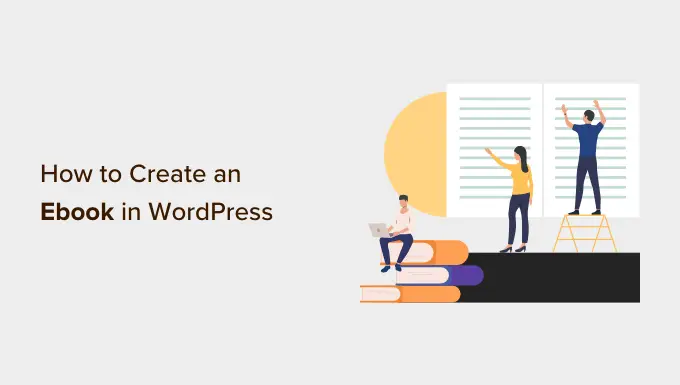
لماذا تنشئ كتابًا إلكترونيًا من منشورات مدونة WordPress الخاصة بك؟
إذا قمت بنشر منشورات مدونة منتظمة على موقع WordPress الخاص بك ، فسيكون لديك الكثير من المحتوى الذي يمكنك إعادة توظيفه أو تحقيق الدخل منه. تتمثل إحدى أفضل الطرق لإعادة استخدام المحتوى الخاص بك في تحويل مدونتك إلى كتاب إلكتروني.
يمكن أن تؤدي كتابة كتاب إلكتروني إلى بناء مصداقية موقعك. يمكنك استخدامه لتنمية قائمة بريدك الإلكتروني ، أو تقديمه كمحتوى حصري على موقع عضوية ، أو بيعه لكسب المال من مدونتك.
ومع ذلك ، فإن كتابة كتاب أمر صعب ، و 97٪ من الأشخاص الذين بدأوا في كتابة كتاب لا ينتهون أبدًا.
الخبر السار هو أنك ربما تكون قد كتبت كتابًا بالفعل. قد تحتوي منشورات المدونة الأكثر شيوعًا بالفعل على محتوى عالي الجودة لإعادة توظيفها في شكل كتاب إلكتروني ناجح. أو يمكنك استخدام مدونتك لكتابة كتاب جديد تدوينة واحدة تلو الأخرى.
مع ما يقال ، دعنا نلقي نظرة على كيفية إنشاء كتاب إلكتروني من مشاركات مدونة WordPress الخاصة بك. إليك ما سنغطيه في هذا البرنامج التعليمي:
اختيار محتوى المدونة الذي تريد استخدامه في كتابك الإلكتروني
مهمتك الأولى هي تحديد منشورات المدونة التي يجب تضمينها في كتابك الإلكتروني. إذا كانت مدونتك تدور حول موضوع أو مكانة معينة ، فقد تحتاج فقط إلى العثور على أكثر منشورات المدونة شيوعًا. كل منشور سيصبح فصلا من كتابك الاليكتروني.
ومع ذلك ، إذا كنت ترغب في إنشاء كتب إلكترونية متعددة ، فعليك اختيار منشورات المدونة التي تغطي موضوعات أكثر تحديدًا ، مثل المنشورات الشائعة في فئة معينة. يمكنك حتى التفكير في أفكار الكتب الإلكترونية المستقبلية عندما تخطط للمحتوى الذي تريد الكتابة عنه في مدونتك.
كيفية العثور على المحتوى الأكثر جاذبية لتضمينه في كتاب إلكتروني
تريد إنشاء كتاب إلكتروني يريد الناس قراءته بالفعل. تتمثل نقطة البداية الجيدة في العثور على منشورات المدونة الأكثر جاذبية وشعبية. بهذه الطريقة ، فأنت تعلم بالفعل أن قرائك مهتمون بهذه الموضوعات.
إذا لم تكن بالفعل تتعقب تفاعل المستخدم على مدونة WordPress الخاصة بك ، فإن أفضل طريقة للبدء هي باستخدام MonsterInsights. إنه أفضل مكون إضافي للتحليلات لبرنامج WordPress ويساعدك على تكوين Google Analytics دون كتابة تعليمات برمجية.
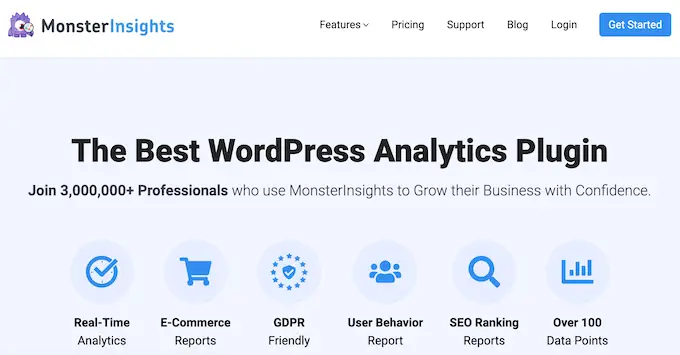
هناك أيضًا نسخة مجانية من MonsterInsights يمكنك استخدامها أيضًا.
عند تثبيت MonsterInsights وتنشيطه ، ستقوم أيضًا بإعداد تتبع Google Analytics في WordPress. بمجرد تتبع مدونتك لبعض الوقت ، ستتمكن من عرض مقاييس تفاعل المستخدم المهمة مثل المحتوى الأكثر شيوعًا لديك.
تحتاج فقط إلى زيارة صفحة Insights »التقارير في منطقة إدارة WordPress الخاصة بك والانتقال إلى تقرير" نظرة عامة ". يمكنك التمرير لأسفل لرؤية التقارير المختلفة ، وستجد المحتوى الأكثر شيوعًا ضمن قسم "أهم المنشورات / الصفحات".
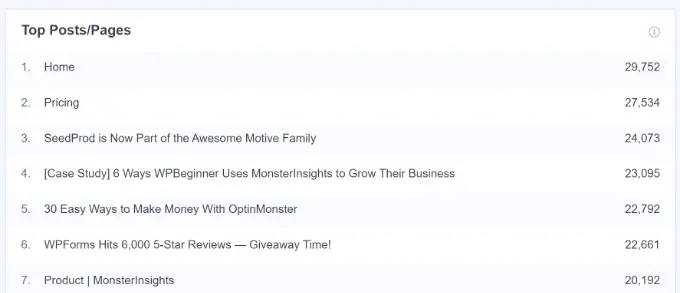
ستجد تعليمات مفصلة حول كيفية إعداد واستخدام MonsterInsights في دليلنا حول كيفية تتبع تفاعل المستخدم في WordPress باستخدام Google Analytics.
الآن بعد أن عرفت ما هي أكثر منشوراتك شيوعًا ، تحتاج إلى اختيار المنشورات التي تريد تضمينها في كتابك الإلكتروني. يجب أن تحتوي على محتوى دائم الخضرة سيبقى جديدًا وأيضًا يتناسب معًا بشكل منطقي كفصول لتشكيل كتاب إلكتروني كامل.
كتابة سلسلة من منشورات المدونة لإنشاء محتوى لكتاب إلكتروني
هناك طريقة أخرى للتوصل إلى محتوى مدونة لكتاب إلكتروني وهي كتابة سلسلة من المقالات حول موضوع معين. يمكن بعد ذلك تجميع منشورات المدونة هذه في كتاب إلكتروني.
نفعل شيئًا مشابهًا على WPBeginner ، حيث نقوم بانتظام بتجميع سلسلة من المشاركات في مقال جديد. فيما يلي بعض الأمثلة على المقالات التي قمنا بتجميعها باستخدام محتوى مُعاد توجيهه لأغراض معينة من مقالاتنا الحالية:
في الواقع ، عندما تكتب عن موضوع معقد ، فمن الأفضل دائمًا كتابة سلسلة من المشاركات التي تقسم الموضوع إلى أجزاء أصغر.
يمكنك معرفة المزيد في دليلنا حول كيفية إدارة سلسلة المنشورات بكفاءة في WordPress.
قم بتحديث المنشورات التي تختارها لكتابك الإلكتروني بسرعة
بمجرد اختيار منشورات المدونة التي ترغب في تضمينها في كتابك الإلكتروني ، خذ بعض الوقت لتحديثها بسرعة إذا لزم الأمر. من خلال القيام بذلك الآن ، سوف تتأكد من خلو كل من منشور المدونة والكتاب الإلكتروني من الأخطاء ويحتويان على جميع المعلومات الضرورية.
يمكنك البدء بالتأكد من عدم وجود أخطاء إملائية أو نحوية في المنشور. على الأرجح أنك فعلت ذلك قبل نشر كل منشور ، لكن الأمر يستحق التحقق مرة أخرى في حالة فقد شيء ما.
يمكنك معرفة أفضل الطرق لتصحيح منشوراتك في دليلنا حول كيفية التحقق من الأخطاء النحوية والإملائية في WordPress.
أيضًا ، خذ وقتًا للتحقق من التعليقات على كل منشور. قد يحددون المناطق التي لا يكون فيها منشور المدونة واضحًا بدرجة كافية أو ينقصه معلومات مهمة. خذ وقتك لمعالجة هذه القضايا.
لاحقًا في هذه المقالة ، ستقوم بإجراء المزيد من التعديلات التي ستكون مطلوبة في الكتاب الإلكتروني وليس منشورات المدونة.
إنشاء غلاف فني بمظهر احترافي لكتابك الإلكتروني
واحدة من أفضل الطرق لإنشاء كتاب إلكتروني يبدو احترافيًا هي استخدام غلاف كتاب إلكتروني جيد التصميم. سيحكم القراء في الواقع على كتابك من غلافه.
يمكنك استئجار مصمم جرافيك باستخدام مواقع الويب مثل 99designs أو Fiverr. أو يمكنك استخدام برامج التصميم الجرافيكي أو خدمات الويب للقيام بذلك بنفسك حتى لو لم تكن لديك مهارات التصميم.
قبل إنشاء الغلاف الفني لكتابك ، تأكد من إنهاء عنوان الكتاب الإلكتروني أولاً. يجب أن يكون واضحًا وموجزًا ، ويلفت انتباه القارئ ، ويصف ما يدور حوله الكتاب. قد ترغب أيضًا في إنشاء عنوان فرعي ووصف للكتاب.
من أسهل الطرق لإنشاء غلاف فني هي Canva ، وهي أداة مجانية لتصميم الرسوم على الإنترنت. يأتي مزودًا بأدوات سهلة الاستخدام تتيح لك إنشاء غلاف كتاب من قالب.
حساب Canva الأساسي مجاني ويمنحك الوصول إلى العشرات من القوالب الجاهزة. للحصول على القوة الكاملة لـ Canva ، قد ترغب في التسجيل للحصول على حساب Pro. يتيح لك ذلك تحميل الخطوط الخاصة بك وتعيين ألوان علامتك التجارية والمزيد.
بعد إنشاء حسابك ، ما عليك سوى كتابة "غلاف كتاب" في مربع البحث ثم النقر فوق نتيجة بحث "غلاف الكتاب".
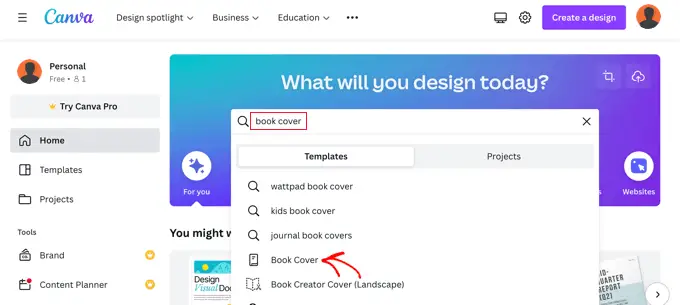
سيعرض Canva قائمة بآلاف قوالب أغلفة الكتب. تتمتع هذه بنسبة عرض صحيحة تبلغ 1.6 وأيضًا دقة عالية الجودة تبلغ 1410 × 2250 بكسل.
يمكنك تصفية القائمة بالنقر فوق الأنواع الموجودة أعلى الشاشة ، أو عن طريق تحديد أحد الأنماط أو السمات الموجودة على اليسار. سيساعدك هذا في العثور على أنسب القوالب بسرعة.
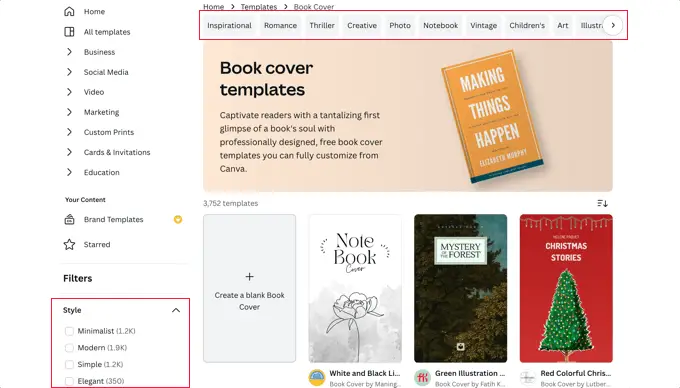
بمجرد العثور على قالب تريد استخدامه في صورة الغلاف الخاصة بك ، يجب النقر فوقه لمعاينته. سترى أيضًا ما إذا كان نموذجًا مجانيًا أو مدفوعًا أو احترافيًا. بعد ذلك ، يجب النقر فوق الزر "تخصيص هذا النموذج".
ستقوم Canva الآن بتحميل واجهة التحرير بالسحب والإفلات. يمكنك الإشارة والنقر فوق أي عنصر في القالب لتحريره. تأكد من كتابة العنوان الصحيح ، والعنوان الفرعي ، والمؤلف. يمكنك تدوير العناصر وتغيير حجمها واقتصاصها وحذفها.
يمكنك أيضًا إضافة المزيد من النصوص والأيقونات والأشكال والأنماط والخلفيات إلى تصميمك من العمود الأيمن. ومع ذلك ، ستحصل غالبًا على أفضل نتيجة بإجراء تغييرات بسيطة.
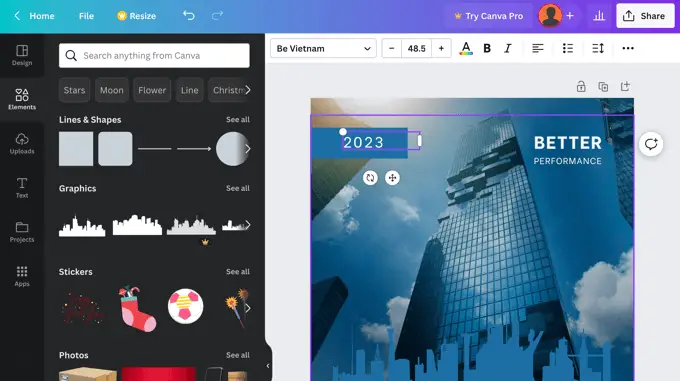
عندما تنتهي من إنشاء صورة الغلاف الخاصة بك ، ستحتاج إلى حفظها على جهاز الكمبيوتر الخاص بك. ما عليك سوى تحديد ملف »تنزيل من القائمة الموجودة أعلى الشاشة.
يمكنك تحديد مجموعة متنوعة من أنواع الملفات من القائمة المنسدلة ، بما في ذلك PDF و JPG و PNG. في هذا البرنامج التعليمي ، سنختار PNG ثم انقر فوق الزر "تنزيل".
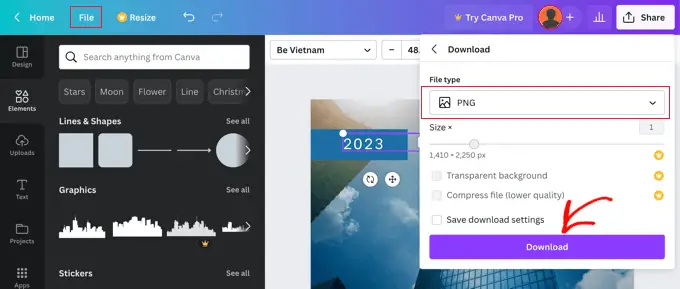
الطريقة الأولى: تحويل منشورات المدونة إلى كتاب إلكتروني باستخدام محرر مستندات Google (مجانًا)
يمكنك إنشاء كتاب إلكتروني من منشورات مدونتك باستخدام محرر مستندات Google. يتطلب هذا عملاً يدويًا أكثر قليلاً من طريقتنا الثانية ، ولكنه مجاني ويسهل عليك تعديل كتابك الإلكتروني وتخصيصه.
يجب أن تبدأ بإنشاء مستند Google جديد وتسميته بعنوان كتابك الإلكتروني.
بعد ذلك ، تأكد من تحديد "إظهار تخطيط الطباعة" ضمن قائمة العرض. سيسمح لك ذلك بمعرفة كيف ستبدو كل صفحة من صفحات كتابك الإلكتروني.
إدراج فن غلاف الكتاب الإلكتروني الخاص بك
أول شيء عليك القيام به هو إدخال الغلاف الفني الذي قمت بإنشائه مسبقًا.
يمكنك إما استخدام السحب والإفلات لوضعها في الصفحة الأولى ، أو تحديد إدراج »صورة من القائمة وتحميلها إلى جهاز الكمبيوتر الخاص بك.
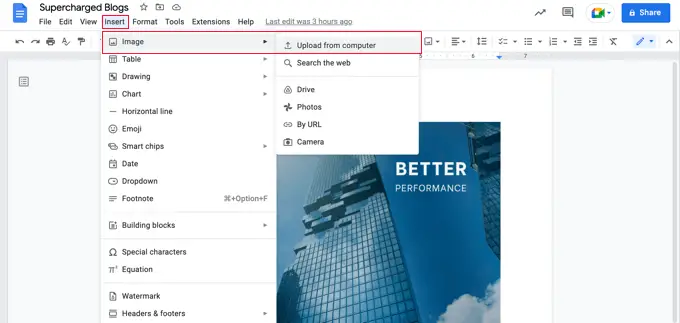
بمجرد القيام بذلك ، يجب عليك تحديد إدراج »فاصل» فاصل صفحة من القائمة لبدء صفحة جديدة.
تكوين صفحة العنوان وجدول المحتويات
في الصفحة الجديدة ، يجب عليك كتابة عنوان كتابك الإلكتروني. قبل الضغط على مفتاح الإدخال ، تأكد من تنسيقه كعنوان عن طريق تحديد "العنوان" من القائمة المنسدلة للأنماط.
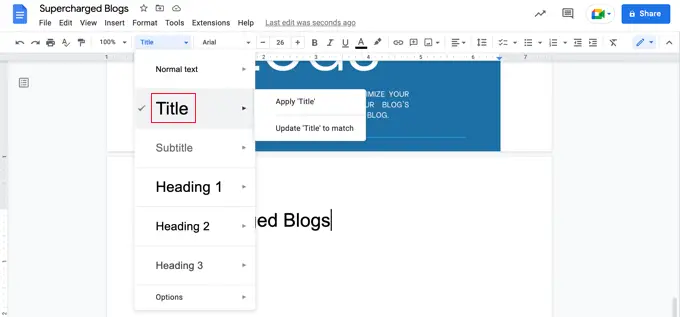
إذا كنت ترغب في توسيط العنوان ، فأنت بحاجة إلى تحديد تنسيق »محاذاة & المسافة البادئة» المركز .
يمكنك الآن الضغط على مفتاح Enter عدة مرات وكتابة العنوان الفرعي للكتاب الإلكتروني إذا كان لديك عنوان ، بالإضافة إلى اسمك أو اسم مدونتك كمؤلف.
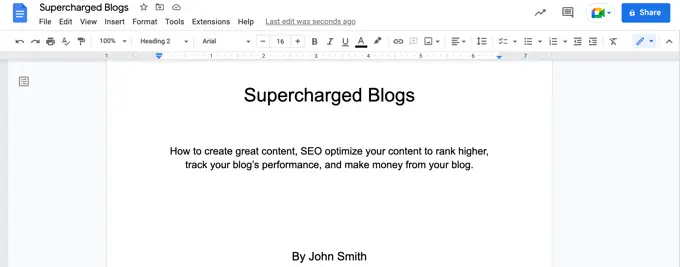
قد ترغب في تنسيقها باستخدام خط أكبر وتوسيطها. لا تستخدم نمط عنوان ، وإلا سيتم تضمين هذه الأسطر في جدول المحتويات الخاص بك. يمكنك أيضًا استخدام مفتاح الإدخال لتباعد هذه الأسطر بشكل مناسب أسفل الصفحة.
بمجرد الانتهاء ، يجب عليك تحديد إدراج »فاصل» فاصل صفحة من القائمة مرة أخرى لبدء صفحة جديدة أخرى.
في الصفحة التالية ، ستضيف جدول المحتويات. سيعمل محرر مستندات Google على ملء هذا بالعناوين أثناء إضافة محتوى إلى المستند.
ابدأ بكتابة العنوان "جدول المحتويات" وقم بتنسيقه بنمط العنوان 1.
نصيحة: إذا كان النص الخاص بك لا يزال يتم توسيطه ، فستحتاج إلى تحديد تنسيق »مسح التنسيق من القائمة للعودة إلى التنسيق الافتراضي.
يمكنك الآن الضغط على Enter وتحديد إدراج »جدول المحتويات من القائمة. يمكنك الاختيار من بين إصدار به أرقام صفحات وإصدار به ارتباطات تشعبية.
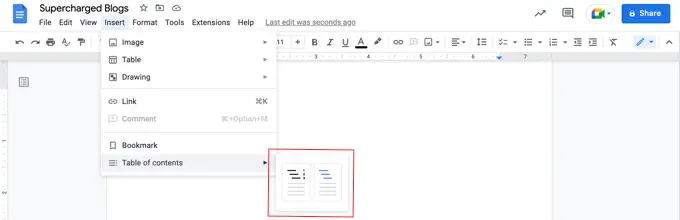
في الوقت الحالي ، سيكون جدول المحتويات فارغًا تمامًا ، ولكن سيتم تحديثه عند إضافة منشورات مدونة إلى كتابك الإلكتروني.
لصق محتويات منشور المدونة الخاصة بك
حان الوقت الآن لبدء لصق المحتوى من منشورات مدونتك في محرر مستندات Google. قبل لصق كل منشور في المدونة ، تأكد من إدراج فاصل صفحة جديد ( إدراج »فاصل» فاصل صفحة ) بحيث يبدأ كل فصل من فصول الكتاب الإلكتروني بصفحة جديدة.
بعد ذلك ، توجه فقط إلى موقع WordPress الخاص بك وانتقل إلى منشور المدونة الخاص بك.
ما عليك سوى تحديد المنشور بالكامل ، وانسخه إلى الحافظة ، ثم لصقه في محرر مستندات Google. بعد ذلك ، أدخل فاصل صفحة آخر وكرر العملية حتى يتم نسخ جميع منشورات المدونة.
قد ترغب أيضًا في تعيين عنوان المنشورات على العنوان 2 في محرر مستندات Google بحيث يتم تضمينها كفصول في جدول المحتويات ومخطط المستند.
بالنسبة إلى كتابنا الإلكتروني التجريبي ، قمنا بلصق محتويات 7 منشورات مدونة في محرر مستندات Google لإنتاج كتاب إلكتروني مكون من 167 صفحة. يُظهر تحديد الأدوات »عدد الكلمات من القائمة أن المستند يحتوي على ما يقرب من 25000 كلمة.
تحرير محتويات الكتاب الاليكترونى الخاص بك
الآن يجب عليك العمل من خلال محتوى الكتاب الإلكتروني الخاص بك وإجراء أي تغييرات ضرورية. بعض الأشياء التي تعمل بشكل جيد في منشور مدونة لا تنتمي إلى كتاب إلكتروني.
على سبيل المثال ، قد تحتاج إلى تعديل عنوان كل منشور مدونة حتى يعمل بشكل أفضل كعنوان فصل. وإذا أضفت عبارة تحث المستخدم على اتخاذ إجراء في أسفل كل منشور مدونة ، فقد تحتاج إلى إزالته من كل فصل في كتابك الإلكتروني.
قد تحتاج إلى استبدال المراجع إلى "المشاركات" بـ "الفصول". أيضًا ، يجب عليك استبدال الروابط الداخلية لمدونتك بروابط إلى الفصول الموجودة في كتابك الإلكتروني إذا تم تضمينها.
يجب عليك أيضًا العمل على الانتقالات بين الفصول حتى يتدفق كتابك بشكل أفضل ، وإلا فقد يقرأ كمجموعة من منشورات المدونة المنفصلة. قد ترغب أيضًا في إضافة مقدمة وخاتمة أقوى للكتاب.
قد ترغب أيضًا في إضافة مادة إضافية إلى الكتاب ، مثل أقسام حول:
- كيفية استخدام هذا الكتاب
- ما ستجده في هذا الكتاب
- عن المؤلف
- معلومات الاتصال
- معلومات حقوق التأليف والنشر
- الإفصاحات
- الموارد والروابط
- الهوامش والمصادر
أخيرًا ، تأكد من تصحيح أي أخطاء إملائية ونحوية تجدها أثناء التحرير.
تخصيص تصميم الكتاب الاليكترونى الخاص بك
قبل تصدير كتابك الإلكتروني من مُحرر مستندات Google ، فكر فيما إذا كان بإمكانك تحسين تصميم كتابك الإلكتروني.
على سبيل المثال ، يمكنك تخصيص مظهر العناوين أو النص العادي.
من السهل القيام بذلك في محرر مستندات Google. يمكنك البدء بتغيير تنسيق عنوان معين مباشرة. ما عليك سوى تحديد الخط الذي تريده ، إذا كنت تريده غامقًا أو مسطرًا ، أو خيارات تصميم أخرى.

بعد ذلك ، مع استمرار تمييز هذا النص ، حدد العنوان 1 »تحديث العنوان 1 للمطابقة من القائمة المنسدلة لتغيير جميع العناوين الأخرى تلقائيًا لتتطابق.
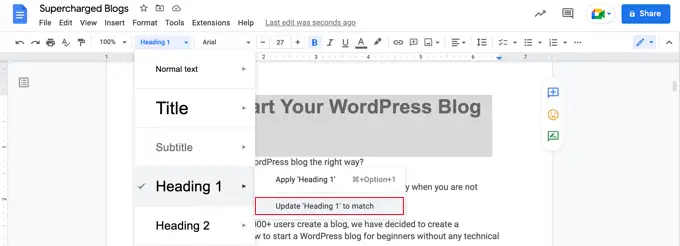
يمكنك أيضًا إضافة رأس أو تذييل يتضمن عنوان الكتاب الإلكتروني وأرقام الصفحات.
ما عليك سوى تحديد إدراج »رؤوس وتذييلات ثم النقر فوق" رأس "أو" تذييل الصفحة "في القائمة. يمكنك إعداد أرقام الصفحات بالنقر فوق قائمة "خيارات" من العنوان.
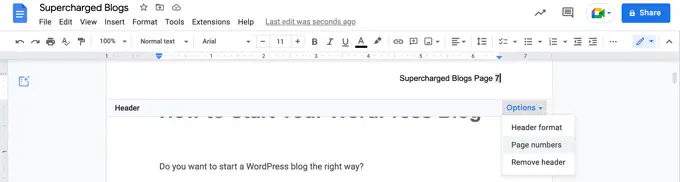
عندما تكون سعيدًا بالطريقة التي يتم بها تنسيق كتابك الإلكتروني ، فقد حان الوقت لتصديره بتنسيق كتاب إلكتروني.
تصدير كتابك الإلكتروني كملف PDF
الآن بعد أن انتهيت من إنشاء كتابك الإلكتروني ، يمكنك حفظه على جهاز الكمبيوتر كملف PDF. ما عليك سوى تحديد ملف »تنزيل» مستند PDF من القائمة.

نصيحة: قبل تصدير كتابك الإلكتروني ، نوصيك بتحديث جدول المحتويات ليشمل أي فصول جديدة أضفتها. عند النقر فوق جدول المحتويات ، ستجد زرًا بعنوان "تحديث جدول المحتويات" في الأعلى.
يتيح لك محرر مستندات Google أيضًا تنزيل الكتاب الإلكتروني كمنشور EPUB. يجب استخدام هذا التنسيق إذا كنت تريد إتاحة الكتاب في أحد الأسواق مثل متجر كيندل أمازون.
الطريقة الثانية: تحويل منشورات المدونة إلى كتاب إلكتروني باستخدام البرنامج المساعد
يمكنك أيضًا إنشاء كتاب إلكتروني من منشورات مدونتك باستخدام مكون إضافي. MPL-Publisher هو أفضل مكون إضافي لمنشئ الكتب الإلكترونية لأنه يغطي كل ما تحتاج إلى القيام به في واجهة سهلة الاستخدام.
ستحتاج إلى استخدام الإصدار المتميز لتصدير كتابك الإلكتروني كملف PDF. هذا يكلف 49 دولارًا لكل موقع WordPress ويوفر أيضًا محرر غلاف والقدرة على تخزين الإعدادات لكتب متعددة. يمكن للإصدار المجاني التصدير بتنسيقات EPUB و Microsoft Word والمزيد.
أول شيء عليك القيام به هو تثبيت وتفعيل البرنامج المساعد MPL-Publisher. لمزيد من التفاصيل ، راجع دليلنا خطوة بخطوة حول كيفية تثبيت مكون WordPress الإضافي.
عند التنشيط ، ستحتاج إلى إدخال مفتاح الترخيص الذي تم إرساله إليك عبر البريد الإلكتروني. ما عليك سوى الانتقال إلى MPL-Publisher »انشر كتابًا إلكترونيًا على الشريط الجانبي للمسؤول ، ثم انقر فوق علامة التبويب" Premium ". يمكنك الآن لصق مفتاح الترخيص في الحقل المتوفر.
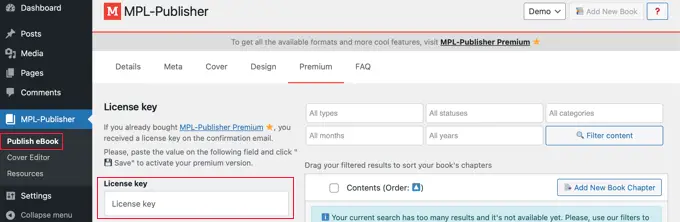
إدخال تفاصيل الكتاب
بعد ذلك ، تحتاج إلى إدخال بعض التفاصيل حول كتابك. تأكد من أنك تنظر إلى علامة التبويب "التفاصيل" في MPL-Publisher »نشر صفحة الكتاب الإلكتروني .
من هنا ، يمكنك ملء تفاصيل الكتاب مثل العنوان والعنوان الفرعي والمؤلف والوصف.
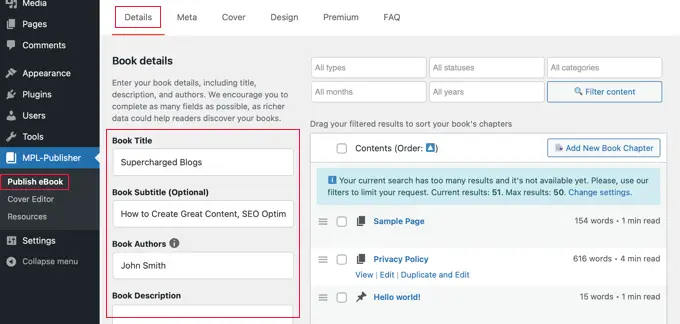
بعد ذلك ، يجب النقر فوق علامة التبويب "Meta" حيث يمكنك إدخال البيانات الوصفية حول الكتاب.
ستجد حقولًا حيث يمكنك ملء رقم ISBN للكتاب (أو بعض المعرفات الفريدة الأخرى) ، واللغة ، وتاريخ النشر ، واسم الناشر ، ومعلومات حقوق النشر.
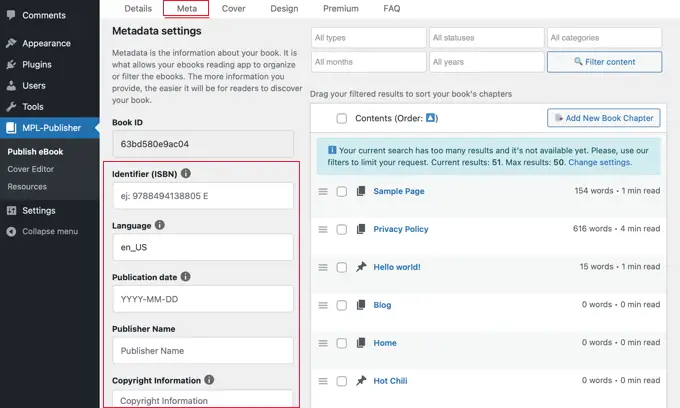
يمكنك التمرير إلى أسفل الصفحة والنقر فوق الزر "حفظ" لتخزين تفاصيل الكتاب والبيانات الوصفية.
إدراج فن غلاف الكتاب الإلكتروني الخاص بك
يمكنك الآن الانتقال إلى علامة التبويب "الغلاف". هنا يمكنك إضافة صورة الغلاف التي قمت بإنشائها مسبقًا.
ما عليك سوى النقر فوق الزر "تحديد صورة" وسيتم نقلك إلى مكتبة الوسائط الخاصة بموقعك. من هناك ، يمكنك تحميل صورة الغلاف ثم النقر فوق الزر "تحديد".
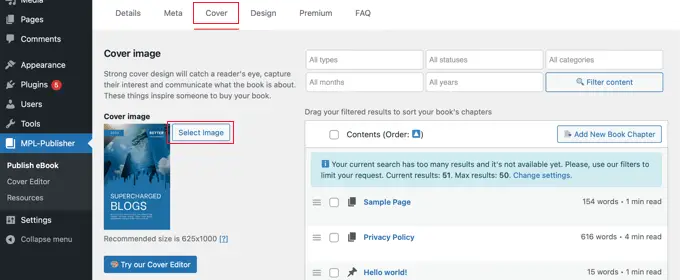
إذا لم تكن قد أنشأت غلافًا فنيًا بالفعل ، فيمكنك استخدام محرر الغلاف الخاص بالمكوِّن الإضافي لإنشاء غلاف كتاب مباشرةً من لوحة معلومات WordPress. لاحظ أن هذه إحدى ميزات البرنامج المساعد المتميز.
تخصيص تصميم الكتاب الاليكترونى الخاص بك
يمكنك الآن التبديل إلى علامة التبويب "التصميم" الخاصة بالملحق لاختيار كيفية تنسيق كتابك. تتوفر العديد من السمات ، ويمكنك ببساطة النقر فوق الموضوع الذي ترغب في استخدامه.
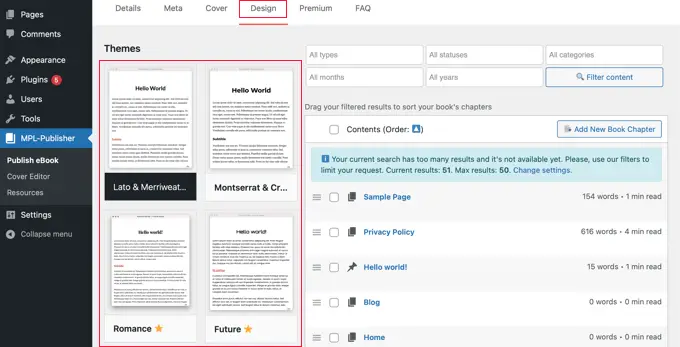
عندما تقوم بالتمرير لأسفل الصفحة ، يمكنك اختيار ما إذا كنت تريد تضمين الصور المميزة للمنشور في الكتاب الإلكتروني وما إذا كنت تريد إدراج الصور أو تضمينها في الكتاب الإلكتروني.
تأكد من اختيار الخيار الثاني أو الثالث. نوصيك بتجنب الخيار الأول ، وهو ربط الصور من موقع الويب الخاص بك.

يمكن للمستخدمين المتقدمين أيضًا تنسيق كتبهم باستخدام CSS المخصص.
تأكد من التمرير لأسفل والنقر فوق الزر "حفظ" لتخزين تقدمك.
اختيار المنشورات لتضمينها في الكتاب الاليكترونى الخاص بك
على يسار الشاشة ، سترى قائمة بالمشاركات على موقع الويب الخاص بك. لتضمين منشور في الكتاب الإلكتروني ، ما عليك سوى النقر فوق مربع الاختيار الخاص به.
إذا كان لديك الكثير من المنشورات على موقع الويب الخاص بك ، فأنت تسهل العثور على المشاركات التي ترغب في تضمينها عن طريق تصفية القائمة. ستجد فلاتر للنوع والحالة والفئة والشهر والسنة.
بالنسبة لهذا البرنامج التعليمي ، سنقوم بتصفية القائمة لتشمل فقط المشاركات (وليس الصفحات) التي تم نشرها. سنقوم أيضًا بتصفية القائمة حسب فئة "التدوين".
ما عليك سوى تحديد المعايير المطلوبة من القوائم المنسدلة ثم النقر فوق الزر "تصفية المحتوى".
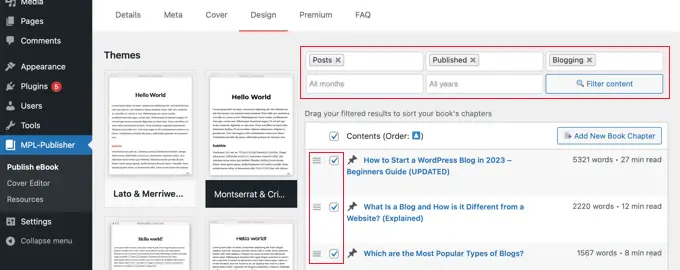
بجانب كل منشور ، سترى عدد الكلمات والمدة التي سيستغرقها الفصل في القراءة.
بمجرد التحقق من المنشورات التي ترغب في تضمينها ، يمكنك إعادة ترتيبها عن طريق سحب رمز الهامبرغر وإفلاته. هذه هي الأيقونة التي تشبه ثلاثة خطوط أفقية.
عند إنشاء كتابك الإلكتروني ، سيقوم MPL-Publisher تلقائيًا بإنشاء جدول محتويات يحتوي على هذه الفصول.
تحرير محتويات الكتاب الاليكترونى الخاص بك
يمكنك تحرير منشور بالنقر فوق الارتباط "تعديل" الذي يظهر أسفل المنشور عند تحريك مؤشر الماوس فوقه. ستظهر التغييرات في كل من كتابك الإلكتروني والمنشور على موقع الويب الخاص بك.
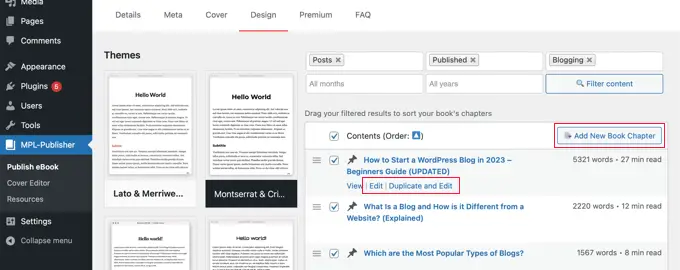
إذا كنت ترغب في تحرير محتويات الكتاب الإلكتروني فقط ، مع ترك المنشور على موقع الويب الخاص بك كما هو ، فأنت بحاجة إلى النقر فوق الارتباط "تكرار وتحرير". سيؤدي هذا إلى إنشاء نسخة مكررة من المنشور بنوع المنشور المخصص "فصل الكتاب".
بمجرد تحديث فصل الكتاب ، ستحتاج إلى إلغاء تحديد المنشور الأصلي ، ثم تحديد موقع فصل الكتاب الجديد الذي أنشأته للتو والتحقق منه. تعرض فصول الكتاب أيقونة كتاب بجانب العنوان.
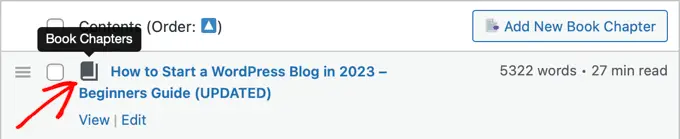
إذا كنت ترغب في إضافة فصل جديد إلى كتابك لا يظهر في مدونتك ، فيمكنك النقر فوق الزر "إضافة فصل كتاب جديد".
سيؤدي هذا إلى إنشاء فصل كتاب فارغ جديد لن يتم العثور عليه إلا في كتابك ، وليس في مدونتك.
في الطريقة الأولى أعلاه ، نقدم قائمة بالمواد الإضافية التي قد ترغب في إضافتها إلى كتابك الإلكتروني ، مثل معلومات الاتصال وإخلاء المسؤولية والمزيد.
تصدير كتابك الإلكتروني كملف PDF
بمجرد الانتهاء من إعداد الكتاب الإلكتروني ، يمكنك تصديره. تحتاج إلى التمرير لأسفل إلى "تنسيق الإخراج" واختيار "ملف Adobe (PDF)" كنوع الملف.
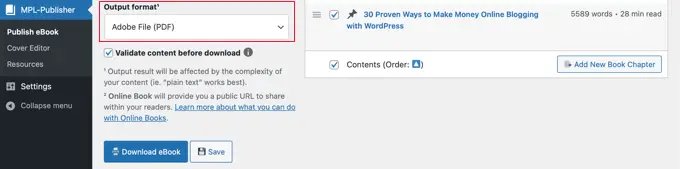
بدلاً من ذلك ، يمكنك تحديد "Microsoft Word (DOCX)" إذا كنت تخطط لمواصلة تحرير الكتاب أو إرساله إلى محرر محترف ، أو "EPUB 3.0" إذا كنت تخطط لإتاحة الكتاب في متجر كتب إلكترونية عبر الإنترنت.
إذا أردت ، يمكنك تحديد مربع "التحقق من المحتوى قبل التنزيل". هذا يضمن أن الكتاب الإلكتروني لن يحتوي على أخطاء HTML.
أخيرًا ، ما عليك سوى النقر فوق الزر "تنزيل الكتاب الإلكتروني" ، وسيقوم MPL-Publisher بتجميع كتابك الإلكتروني وتنزيله بالتنسيق الذي حددته.
كيفية الترويج لكتابك الإلكتروني وتحقيق الدخل منه في WordPress
الآن بعد أن أنشأت كتابًا إلكترونيًا من منشورات مدونتك ، فأنت بحاجة إلى طريقة للترويج له ، حتى يتمكن المزيد من الزوار من الحصول على كتابك الإلكتروني. هناك بضعة طرق لفعل هذا.
تعتمد الطريقة التي تختارها على هدف عملك. يمكنك منح الكتاب الإلكتروني مجانًا لزيادة الوعي ، أو استخدام الكتاب الإلكتروني كمغناطيس رئيسي للحصول على المزيد من مشتركي البريد الإلكتروني ، أو بيع كتابك الإلكتروني لكسب المال عبر الإنترنت.
1. السماح بتحميل مجاني للكتب الإلكترونية في ووردبريس
يمكنك تقديم كتابك الإلكتروني كتنزيل مجاني باستخدام كتلة ملف WordPress.
ما عليك سوى تعديل المنشور أو الصفحة حيث تريد إضافة تنزيل الكتاب الإلكتروني ثم إضافة كتلة "ملف".
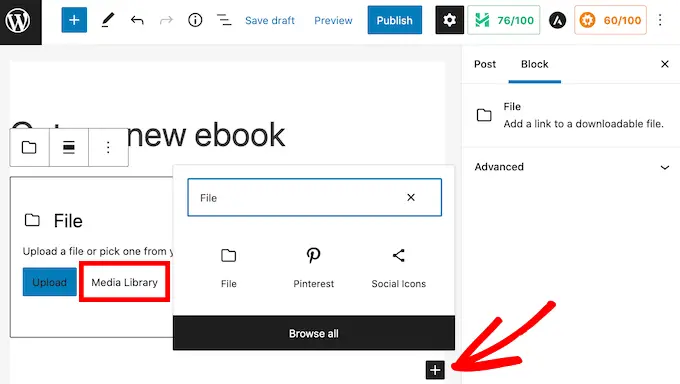
سيسمح لك ذلك بتحميل الكتاب الإلكتروني على موقعك ، وسيتم عرضه في المنشور في عارض PDF صغير افتراضيًا.
للحصول على إرشادات خطوة بخطوة ، راجع الطريقة الأولى في دليلنا حول كيفية إضافة تنزيلات الكتب الإلكترونية في WordPress.
2. استخدام تنزيلات الكتب الإلكترونية للحصول على المزيد من المشتركين
إذا كنت تستخدم كتابك الإلكتروني لتنمية قائمة بريدك الإلكتروني أو جذب العملاء المحتملين ، فستحتاج إلى التأكد من عدم تمكن زوارك من الوصول إلى الكتاب الإلكتروني حتى يشاركوا عناوين بريدهم الإلكتروني.
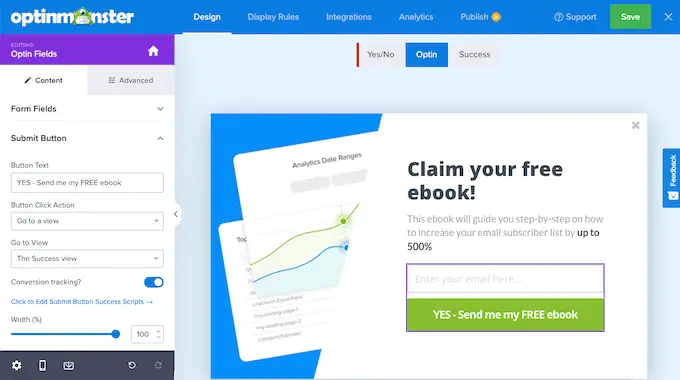
يمكنك إعداد ذلك باستخدام OptinMonster ، أفضل مكون إضافي لتوليد العملاء المحتملين لـ WordPress. نستخدمه على WPBeginner وزدنا تحويلاتنا بأكثر من 600٪.
للحصول على إرشادات مفصلة ، راجع دليلنا حول كيفية إضافة ترقيات المحتوى في WordPress.
3. بيع تنزيلات الكتب الإلكترونية في WordPress
يعد بيع المنتجات الرقمية مثل الكتب الإلكترونية أحد أفضل الطرق لكسب المال من موقع WordPress الخاص بك.
لبيع الكتب الإلكترونية ، ستحتاج إلى مكون إضافي مثل Easy Digital Downloads ، أحد أفضل مكونات WordPress الإضافية للتجارة الإلكترونية. يجعل هذا المكون الإضافي الصديق للمبتدئين من السهل جدًا بيع أي نوع من المنتجات الرقمية بما في ذلك الكتب الإلكترونية.
بمجرد التثبيت والتفعيل ، يمكنك بسهولة إضافة تنزيلات جديدة إلى موقع الويب الخاص بك. من السهل إضافة عنوان ووصف لكتابك الإلكتروني ، بالإضافة إلى الفئات والعلامات.
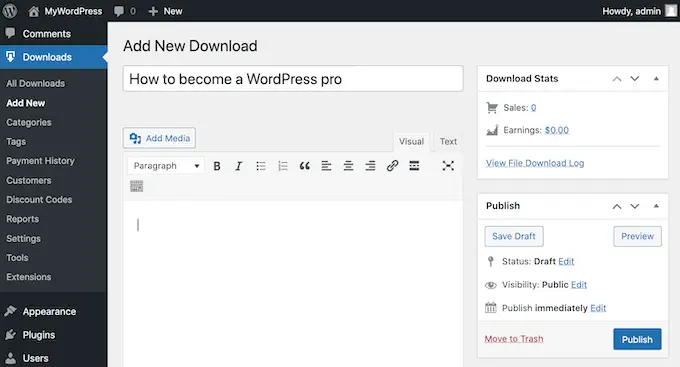
يتعامل المكون الإضافي أيضًا مع الأسعار. يمكنك اختيار تسعير متغير بخيارات متعددة. قد يكون لديك خيار واحد لبيع الكتاب الإلكتروني فقط وآخر يتضمن منتجًا إضافيًا. باستخدام EDD ، سيظهر كلاهما على نفس صفحة المنتج.
يمكنك أيضًا ببساطة تعيين سعر واحد لشراء كتابك الإلكتروني.
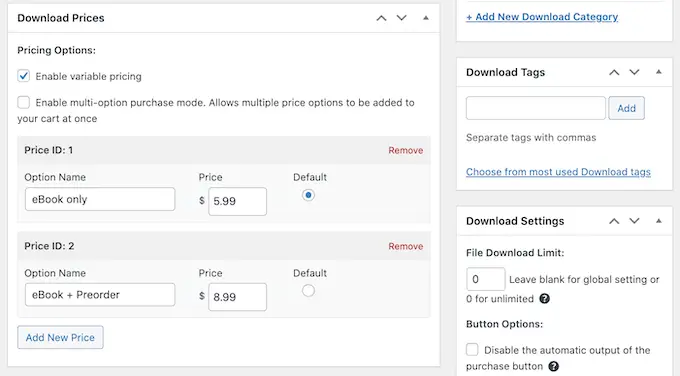
بعد ذلك ، يمكنك تحميل كتابك الإلكتروني وإضافة صورة غلاف سيتم عرضها على موقع الويب الخاص بك.
يمكنك العثور على إرشادات أكثر تفصيلاً في الطريقة الثالثة من دليلنا حول كيفية إضافة تنزيلات الكتب الإلكترونية في WordPress.
نصائح إضافية للترويج لكتابك الإلكتروني
أسهل طريقة للترويج لكتابك الإلكتروني هي لجمهورك الحالي. تعد كل من النشرات الإخبارية عبر البريد الإلكتروني وإشعارات الدفع طريقة ممتازة لنشر الأخبار حول إطلاق كتابك الإلكتروني الجديد.
يمكنك استخدام PushEngage لإعداد إشعار الدفع لقراء مدونتك. هذا لديه من بين أعلى معدلات المشاركة.
بالنسبة لخدمات التسويق عبر البريد الإلكتروني ، نوصي إما بـ Constant Contact أو Sendinblue نظرًا لأنها ميسورة التكلفة للمستخدمين الجدد.
طريقة أخرى مثبتة يمكنك استخدامها للترويج لكتابك الإلكتروني هي الهدايا المجانية. تساعدك هذه على الاستفادة من قوة وسائل التواصل الاجتماعي لجذب المزيد من المستخدمين الجدد إلى مدونتك.
نوصي باستخدام المكون الإضافي RafflePress لإنشاء هبة فيروسية نظرًا لأنه يتصل بسلاسة مع جميع منصات الوسائط الاجتماعية الرئيسية.
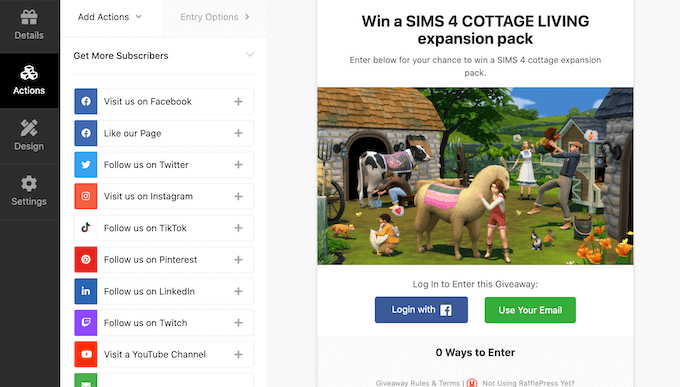
نأمل أن يساعدك هذا البرنامج التعليمي في تعلم كيفية إنشاء كتاب إلكتروني من منشورات مدونة WordPress الخاصة بك. قد ترغب أيضًا في معرفة كيفية بدء البودكاست الخاص بك ، أو التحقق من المقارنة بين أفضل المكونات الإضافية لـ WordPress SEO لتنمية حركة المرور الخاصة بك.
إذا أعجبك هذا المقال ، فيرجى الاشتراك في قناتنا على YouTube لدروس فيديو WordPress. يمكنك أيضًا أن تجدنا على Twitter و Facebook.
